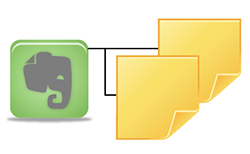前回iPhoneからWordPressの記事を投稿、編集できるアプリ「するぷろ for iPhone」を試してみたのですが、今回はWordPress for iOSを試してみました。こちらでも新規投稿や編集といったことができるみたいです。こちらのアプリとするぷろを2つインストールしておけば保険の意味でも安心かと思ったのでとりあえずインストールしてみます。
[ads_center]
WordPress公式アプリをインストールして設定してみる
基本的にこのアプリを利用する場合は以下を満たしている必要があります。
- WordPress 2.92 以上をインストールしている、または WordPress.com レンタルブログを使っている
- XML-RPC を通じたリモート投稿が許可されている
ということでまずはインストールして各設定をしていきます。僕はサーバにWordPressをインストールしているので、この画面から「インストール型 WordPress ブログを追加」を選択します。
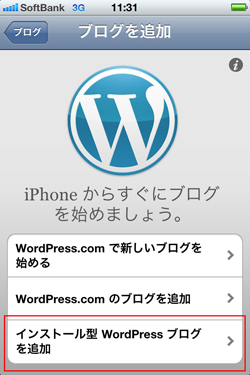
すると設定情報を入力する画面が出るので各情報を入力していきます。ちなみにこの設定画面を入力した後に「xml-RPCが無効になってます」といった表示が出た場合は通常のPCからログインして管理画面より設定を変更しなければいけません。この場合は管理画面の設定→投稿設定から「リモート投稿」の項目があるのでその中のXML-RPCで「WordPress、Movable Type、MetaWeblog および Blogger XML-RPC 投稿プロトコルを有効にする。」にチェックを入れて保存します。これでiPhone側から無事ログインできるようになりました。それでもうまくいかない場合は以下も確認するといいかもしれません。
- 入力したブログの URL が正しいこと
- XML-RPC が有効化されていること
- テーマのテンプレートファイルの <head> 要素内に <?php wp_head(); ?> が書かれていること
- 表示されたページのソースを見たとき、 <head> 要素内に <link rel="EditURI" type="application/rsd+xml" title="RSD" href="http://example.com/xmlrpc.php?rsd" /> と表示されていること
- http://example.com/xmlrpc.php?rsd にアクセスすると XML が表示され、apiLink に http://example.com/xmlrpc.php とあること
- http://example.com/xmlrpc.php にブラウザでアクセスすると、”XML-RPC server accepts POST requests only.” と表示されること
引用元 : 投稿ツール/WordPress for iOS – WordPress Codex 日本語版
機能をみてみる
無事読み込みが完了したらこのような画面が表示されます。
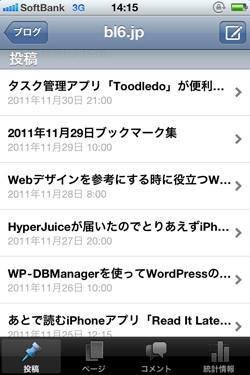
するぷろと同様にエントリーリストを見ることができます。試しに記事を編集したところちゃんと更新されていたのでとりあえずはよかったです。WordPress for iOSの管理画面ではコメントやページまで確認することができます。ページは編集はもちろんコメントでは承認、スパムなどといったことも選択できるので外出時でも気軽に使えそうです。
するぷろと比較してみて
デザイン的にはするぷろの方がおしゃれで好きです。それと個人的意見ですが文字入力がとてもしやすいと思いますので新規投稿や編集といった「投稿」に関することはするぷろで作業して、ページの編集やコメント確認といったことはWordPress for iOSを使用するといった各機能に特化した使い分けをしていくのがベストかなと感じました。両方入れておいて損はないと思います。あと、カメラの機能なんかはまだ試してないので今後時間があればもっと使っていきたいですね。